Windows 10: kā atjaunināt un atinstalēt draiverus

Uzziniet, kā efektīvi atjaunināt un atinstalēt draiverus operētājsistēmā Windows 10, lai nodrošinātu ierīču optimālu darbību.
Kad instalējat jaunu programmu, jūsu Windows 10 dators automātiski izveido jaunu programmu direktoriju. Jauno programmu noklusējuma atrašanās vieta ir C:\Program Files, ja vien datoram nav norādīts citādi. Taču dažreiz operētājsistēmā Windows 10 var neizdoties izveidot direktoriju programmai, kuru mēģināt instalēt. Kad rodas šī problēma, ekrānā parasti tiek parādīts šāds kļūdas ziņojums: "Mēģinot izveidot direktoriju, radās kļūda." Apskatīsim, kā jūs varat novērst šo problēmu.
Instalējot jaunas programmas operētājsistēmā Windows 10, noteikti izmantojiet administratora kontu . Viesu vai lokālajiem lietotāju kontiem var nebūt nepieciešamo atļauju jaunu lietotņu un programmu instalēšanai.
Ja jau izmantojat administratora kontu, mēģiniet izveidot jaunu vietējā administratora kontu. Iespējams, jūsu pašreizējais profils ir bojāts.
Atveriet sadaļu Iestatījumi , noklikšķiniet uz Konti un atlasiet Ģimene un citi lietotāji .
Noklikšķiniet uz Pievienot šim datoram kādu citu .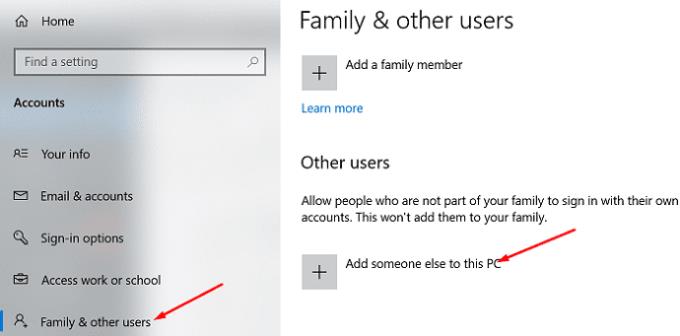
Atlasiet “Man nav šīs personas pierakstīšanās informācijas” un pēc tam “Pievienot lietotāju bez Microsoft konta”.
Izpildiet pārējos ekrānā redzamos norādījumus, lai izveidotu jaunu kontu.
Pēc tam dodieties atpakaļ uz sadaļu Ģimene un citi lietotāji un atlasiet jauno kontu.
Noklikšķiniet uz Mainīt konta veidu .
Atveriet sadaļu Konta veids un atlasiet Administrators .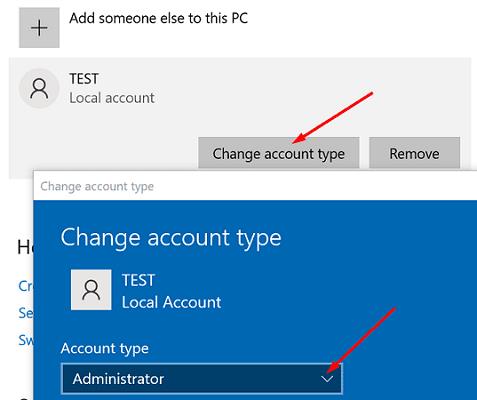
Saglabājiet izmaiņas un pierakstieties, izmantojot jauno administratora kontu.
Pārbaudiet, vai varat izveidot programmu direktoriju, izmantojot jauno vietējā administratora kontu.
Pārbaudiet, vai, izslēdzot piekļuvi kontrolētai mapei, problēma tiek atrisināta.
Atveriet sadaļu Windows drošība un atlasiet Aizsardzība pret vīrusiem un draudiem .
Dodieties uz vīrusu un draudu aizsardzības iestatījumiem un noklikšķiniet uz Pārvaldīt iestatījumus .
Ritiniet uz leju līdz Kontrolēta mapes piekļuve .
Pēc tam noklikšķiniet uz Pārvaldīt kontrolēto piekļuvi mapei .
Atspējojiet šo opciju un aizveriet Windows drošību.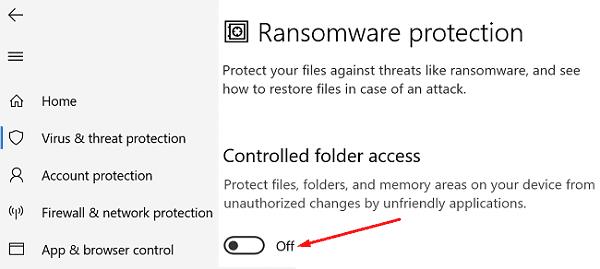
Pārbaudiet, vai tagad varat instalēt problemātisko programmu.
Ja sistēma Windows 10 joprojām var izveidot jaunu direktoriju programmai, kuru mēģināt instalēt, pilnībā atspējojiet pretvīrusu .
Dodieties atpakaļ uz Windows drošību un atlasiet Aizsardzība pret vīrusiem un draudiem.
Dodieties uz vīrusu un draudu aizsardzības iestatījumiem.
Izslēdziet reāllaika aizsardzības opciju.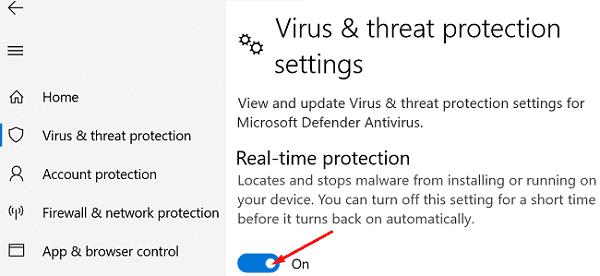
Pēc tam izslēdziet ugunsmūri un mēģiniet vēlreiz.
Dodieties uz vadības paneli un atlasiet Sistēma un drošība .
Pēc tam dodieties uz Windows Defender ugunsmūri .
Noklikšķiniet uz Ieslēgt vai izslēgt Windows Defender ugunsmūri un atspējot ugunsmūri.
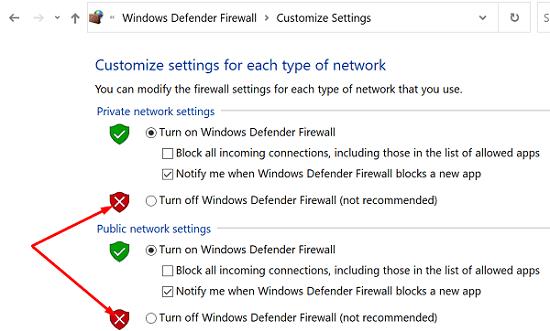
Dažreiz jūsu pretvīrusu un ugunsmūris var kļūdaini identificēt jauno programmu kā draudu. Lejupielādējiet jaunas programmas tikai no uzticamiem avotiem. Ja lejupielādējat tos no neskaidrām trešo pušu tīmekļa lapām, iespējams, jūsu drošības rīki pareizi bloķē programmas.
Ja jūsu dators ar operētājsistēmu Windows 10 saka, ka direktorija izveides laikā radās kļūda, noteikti izmantojiet administratora kontu. Pēc tam dodieties uz Windows drošības iestatījumiem un atspējojiet kontrolēto piekļuvi mapei. Ja problēma joprojām pastāv, atspējojiet pretvīrusu un ugunsmūri un vēlreiz instalējiet problemātisko programmu. Noklikšķiniet uz tālāk sniegtajiem komentāriem un dariet mums zināmu, vai jums izdevās novērst šo problēmu.
Uzziniet, kā efektīvi atjaunināt un atinstalēt draiverus operētājsistēmā Windows 10, lai nodrošinātu ierīču optimālu darbību.
Operētājsistēmā Windows 10 atmiņas noplūde rodas, ja jūsu izmantotā lietotne neatgrieza resursus jūsu sistēmā, kad esat pabeidzis lietot šo programmu. Ja tas notiek, datorā nevar strādāt ar citiem uzdevumiem, jo datoram nav pietiekami daudz RAM, ar ko strādāt.
Kad mēs runājam par mākoni, mēs runājam par uzglabāšanas sistēmu, kas saglabā datus un nodrošina tiem piekļuvi internetā. Pēdējos gados tādas kā Google disks, Dropbox, iCloud un citas līdzīgas ērtas datu glabāšanas iespējas ir pārliecinājušas lietotājus par mākoņservera priekšrocībām.
Ja nesen instalējāt vai atjauninājāt sistēmu Windows 10, var rasties dažas WiFi problēmas. Mēs esam šeit, lai palīdzētu.
Ja izmantojat operētājsistēmu Windows 10 un Microsoft jauno Edge pārlūkprogrammu, jums varētu rasties jautājums, kā izslēgt Adobe Flash. Pēc noklusējuma Microsoft Edge ir iebūvēts Adobe Flash atbalsts, tāpēc tas būtībā ir iespējots visu laiku.
Neatkarīgi no tā, vai plānojat jaunināt savu Windows XP, Vista, 7 vai 8 ierīci uz Windows 10 vai iegādāties jaunu datoru ar iepriekš instalētu operētājsistēmu Windows 10, varat izmantot Windows ērto pārsūtīšanu, lai kopētu visus savus failus un iestatījumus no vecās ierīces vai vecās versijas. Šajā rakstā ir aprakstītas Windows ērtās pārsūtīšanas konfigurēšanas darbības.
Tas ir banāli, bet patiesi. Dzīves sīkumi var sagādāt mums milzīgu prieku: bērna pirmie soļi, lieliski pagatavots steiks vai svaiga, skaista attēla skats kā datora darbvirsmas fons.
Kopš Apple “aizņēmās” grafiskā interfeisa koncepciju no Xerox un arī Microsoft to pēc kārtas “aizņēma”, peles rādītājs ir bijusi galvenā daļa, kā mēs mijiedarbojamies ar saviem datoriem. Tāpēc iedomājieties šoku, ko rada datora palaišana, atklājot, ka peles kursora nav.
Ja vēlaties noņemt Microsoft Edge no sava Windows 10 datora, izlasiet šo. Kopumā nav ieteicams pilnībā atspējot Edge — tas var izraisīt neparedzētas problēmas ar operētājsistēmu.
Noklikšķinot uz pogas Sākt operētājsistēmā Windows 10, saskarne ir sadalīta trīs atsevišķās sadaļās: mazās pogas kreisajā pusē, programmu un programmu saraksts vidū un statiskās vai dinamiskās flīzes labajā pusē. -rokas puse. Varat pielāgot dažas lietas par izvēlnes Sākt izskatu un darbību, tostarp mapju vai saišu sarakstu, kas parādās šajā kreisajā izvēlnē.
Kā jau minēju rakstā, kurā salīdzina Windows 7 ar Windows 10, uzdevumu pārvaldnieks ir pilnībā pārveidots. Tagad to ir daudz vienkāršāk izmantot pēc noklusējuma, taču, ja patiešām vēlaties iegūt visu informāciju tāpat kā iepriekš, jūs joprojām varat to iegūt.
Gandrīz visās jaunajās Windows versijās ir daudz komponentu, kas ir ņemti no iepriekšējām OS versijām. Lielāko daļu laika tā ir labāka vecās programmatūras versija.
Mūsdienu operētājsistēmas izmanto vairāk resursu nekā jebkad agrāk. Parasti tā nav problēma, jo tādas platformas kā Windows, macOS un lielākā daļa Linux izplatījumu ir optimizētas mūsdienu datoru aparatūrai.
Ja jūsu mājās vai darba vietā ir datoru tīkls, viena no lietām, kas jums jākontrolē, ir tas, kuri lietotāji vai lietotnes var mainīt lietas šajā sistēmā. Viens no veidiem, kā novērst nesankcionētas izmaiņas, ir viena persona tīkla administratoram.
Ja lietojat sistēmu Windows 10 un neesat sācis lietot Cortana, iespējams, vēlaties to izmēģināt. Tā pamatā ir Microsoft Siri un Google Assistant versija, taču tā ir integrēta tieši sistēmā Windows.
Ja ekrānā parādās rakstzīmes sekundes pēc to nospiešanas uz tastatūras, tas var palēnināt darbību un samazināt jūsu produktivitāti. Daudzu faktoru dēļ rakstīšana Windows ierīcēs nav sinhronizēta.
Kā sistēma Windows zina, kuru lietotni vai programmu izmantot, lai datorā atvērtu visu veidu failus. Tas ir saistīts ar failu asociācijām.
Ja vēlaties izveidot jaunu dokumentu ar izcilu tekstu, iespējams, vēlēsities padomāt par jauna fonta instalēšanu. Tos var atrast tiešsaistē bez maksas, kā daļu no fontu komplekta vai iegādāties.
Windows starpliktuve ir ērts līdzeklis, kas pastāv jau gadiem ilgi. Tas ļauj kopēt līdz 25 vienumiem, tostarp tekstu, datus vai grafiku, un ielīmēt tos dokumentā vai piespraust vienumus, kurus izmantojat regulāri.
Operētājsistēmā Windows 10 Windows ugunsmūris nav īpaši mainījies kopš Vista. Kopumā tas ir gandrīz vienāds.
Ir daudz iemeslu, kāpēc klēpjdators nevar izveidot savienojumu ar Wi-Fi, un tāpēc ir daudz veidu, kā novērst kļūdu. Ja klēpjdators nevar izveidot savienojumu ar Wi-Fi, varat izmēģināt šādus veidus, kā novērst šo problēmu.
Pēc USB sāknēšanas izveides Windows instalēšanai lietotājiem jāpārbauda USB sāknēšanas veiktspēja, lai redzētu, vai tā ir veiksmīgi izveidota.
Vairāki bezmaksas rīki var paredzēt diska kļūmes, pirms tās notiek, dodot laiku datu dublēšanai un diska savlaicīgai nomaiņai.
Izmantojot pareizos rīkus, varat skenēt sistēmu un noņemt spiegprogrammatūru, reklāmprogrammatūru un citas ļaunprātīgas programmas, kas varētu slēpties jūsu sistēmā.
Piemēram, ja dators, mobilā ierīce vai printeris mēģina izveidot savienojumu ar Microsoft Windows datoru tīklā, var parādīties kļūdas ziņojums “Tīkla ceļš nav atrasts — kļūda 0x80070035”.
Zilais nāves ekrāns (BSOD) ir izplatīta un ne jauna Windows kļūda, kad datorā rodas nopietna sistēmas kļūda.
Tā vietā, lai veiktu manuālas un tiešas piekļuves darbības operētājsistēmā Windows, mēs varam tās aizstāt ar pieejamajām CMD komandām, lai nodrošinātu ātrāku piekļuvi.
Pēc neskaitāmām stundām, kas pavadītas, lietojot koledžas klēpjdatoru un galddatora skaļruņu sistēmu, daudzi cilvēki atklāj, ka daži gudri uzlabojumi var pārvērst viņu šauro kopmītņu telpu par galveno straumēšanas centru, neiztērējot pārāk daudz naudas.
No Windows 11 pārlūkprogramma Internet Explorer tiks noņemta. Šajā rakstā WebTech360 sniegs norādījumus, kā lietot pārlūkprogrammu Internet Explorer operētājsistēmā Windows 11.
Klēpjdatora skārienpaliktnis nav paredzēts tikai norādīšanai, klikšķināšanai un tālummaiņai. Taisnstūrveida virsma atbalsta arī žestus, kas ļauj pārslēgties starp lietotnēm, kontrolēt multivides atskaņošanu, pārvaldīt failus un pat skatīt paziņojumus.




























